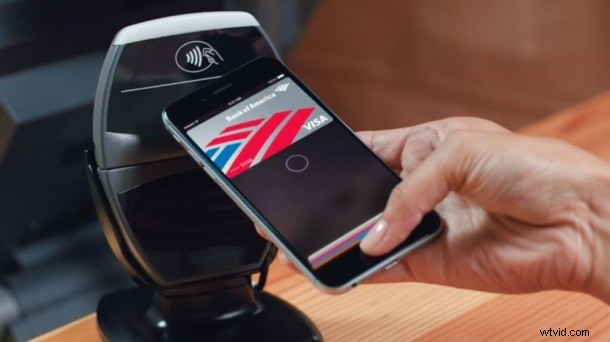
Los propietarios de iPhone que hayan configurado Apple Pay en sus dispositivos pueden usar un acceso directo opcional para acceder a la función desde la pantalla bloqueada.
Suponiendo que la función de acceso a la pantalla de bloqueo esté habilitada con Apple Pay, todo lo que necesita hacer es pulsar dos veces el botón de inicio en la pantalla bloqueada de Apple para abrir Apple Pay inmediatamente. Si un atajo de pantalla de bloqueo para Apple Pay le parece conveniente, es probable que desee habilitar la función en el iPhone si aún no lo ha hecho.
Sin embargo, es posible que algunos usuarios descubran que habilitan sin querer Apple Pay a través de este acceso directo de la pantalla de bloqueo y, en los últimos modelos de iPhone, el desbloqueo de Touch ID es tan rápido que intentar tocar dos veces el botón de Inicio sin desbloquear la pantalla es casi inútil. Por lo tanto, es posible que algunos usuarios deseen desactivar el acceso directo de la pantalla de bloqueo de Apple Pay.
Habilitar o deshabilitar el acceso directo a la pantalla de bloqueo de Apple Pay en el iPhone
Ya sea que desee activar o desactivar la función, así es como puede hacerlo, obviamente necesitará un iPhone con la configuración de Apple Pay y configurado para tener esta opción.
- Abra la aplicación Configuración en el iPhone con Apple Pay y vaya a "Wallet &Apple Pay"
- En la sección Tarjetas, busque "Permitir acceso cuando esté bloqueado" y active o desactive el interruptor junto a "Hacer doble clic en el botón de inicio", dependiendo de si desea usar el acceso directo de la pantalla de bloqueo para Apple Pay o no
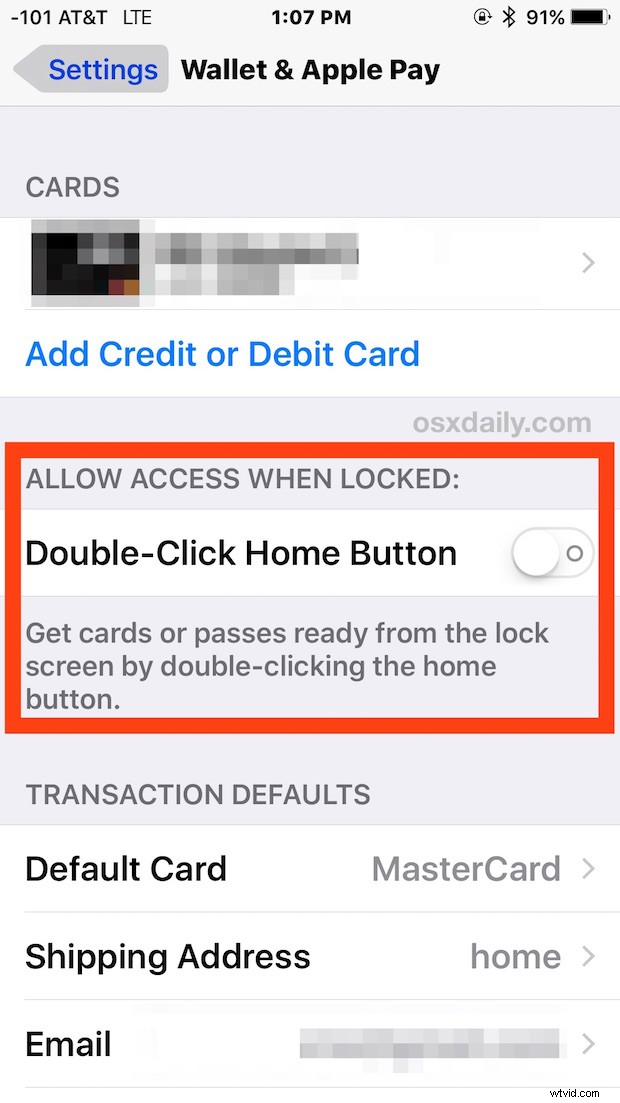
Si activa la función, bloquee la pantalla del iPhone y luego toque dos veces el botón Inicio para llamar inmediatamente a la billetera de la tarjeta Apple Pay.
Si desactiva la función, no se podrá acceder a Apple Pay desde la pantalla de bloqueo.
Si le gusta o no esta función, probablemente depende de la frecuencia con la que use Apple Pay en el iPhone, si tiene la configuración de Apple Pay en un Apple Watch y si se encuentra accediendo involuntariamente a la función cuando no es su intención.
Apple Pay es indudablemente útil, así que asegúrese de configurar su acceso directo para que se adapte a sus preferencias y cómo usa la función. Y si está de compras, no olvide que puede verificar rápidamente qué tiendas admiten Apple Pay utilizando Apple Maps para ver los detalles de ubicación de tiendas y restaurantes.
